Как преобразовать рукописный текст в шрифт Word
Приложения
0 1.789 3 минут на чтение
Word — один из первых офисных инструментов, который мы все используем, возможно, за это отвечает его простота использования. Однако тот факт, что это текстовый процессор в делает гораздо более незаменимым инструментом в нашей повседневной жизни.
Ну этот инструмент является частью пакета Microsoft Office , который содержит различные программы автоматизации делопроизводства. Таким образом, его использование не ограничивается настольными версиями, но мы также можем использовать Microsoft Office в Интернете . Мы можем даже установить Microsoft Office в Google Chrome чтобы использовать его бесплатно оттуда.
Тем не менее, это программа, хотя она пытается быть интуитивно понятной для своих пользователей, большое количество опций и инструментов, которые она предоставляет, немного сбивает с толку. Вот почему мы объясним здесь, как использовать текстовые шрифты.
Как в Word увеличить букву?
Чтобы получить более высокий шрифт, необходимо получить доступ к опции, позволяющей изменить размер шрифта , выполните следующие действия:
- Прежде всего, мы должны отметить все текст, размер которого мы изменим .
- Затем мы окажемся на верхней панели инструментов, мы разместимся рядом с полем с исходным кодом.
- Здесь у нас есть возможность показать размеры шрифта и мы можем выбрать тот, который мы считаем наиболее подходящим.
- Точно так же мы можем ввести его вручную, если интервалы очень большие.
- Когда вы выбираете или введите размер , размер текста также изменится автоматически.
Как преобразовать рукописный текст в шрифт Word
Наконец-то у нас появилась эта возможность, и, что лучше всего, это чрезвычайно простой процесс.
Теперь, чтобы начать процесс, вам понадобится принтер и устройство для сканировать документы . Если он у вас уже есть, выполните следующие действия, чтобы преобразовать рукописный текст в шрифт Word следующие:
- Сначала нам нужно войти на веб-страницу приложение calligraphr .
- в настоящее время мы должны зарегистрироваться с нашим адресом электронной почты и паролем.
- После завершения регистрации мы ищем вариант Модели и давайте загрузим модель в в зависимости от языка, который соответствует нашему источнику. Это связано с количеством символов, предлагаемых шаблоном, которые меняются в зависимости от языка.
- Теперь переходим к печать этой модели на белом листе формата Letter или А4.
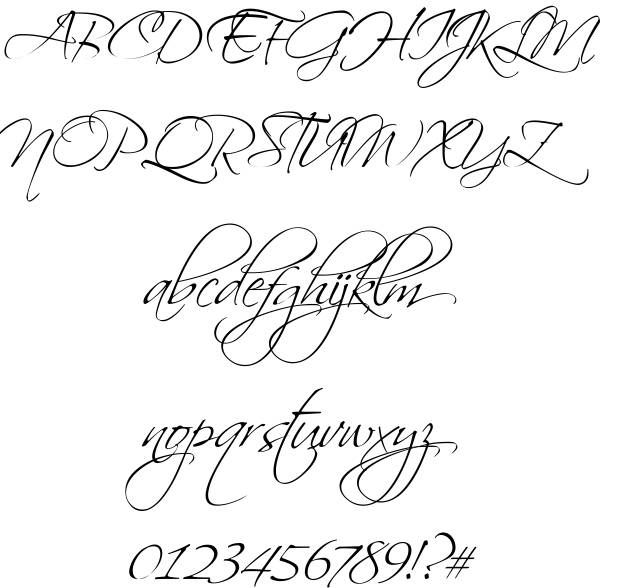
- Переходим к заполнить каждое пространство с указанной буквой. Используемый инструмент для его заполнения будет зависеть от текстуры, которую вы хотите получить в источнике. Вы можете дать волю своему творчеству.
- Как только модель завершена, мы приступаем к ее анализу и загрузить на страницу в разделе источников.
- Затем мы нажимаем опцию Download Template, здесь мы выбираем опцию для использования в Word.
- Наконец, мы открываем Word и загрузить файл шрифта что мы только что скачали и все. Теперь мы можем увидеть результат использования нашего нового шрифта в Word.
Стоит отметить, что у этого приложения есть платная версия. Однако бесплатная версия отличается от этой тем, что не включает все источники языка . При этом оплата включает как цифры, так и любые спецсимволы.
Как создавать разные типы букв в Word?
Если мы хотим писать разными шрифтами, у нас всегда есть возможность изменить тип шрифта с чем это написано. Для этого необходимо выполнить следующие действия:
Для этого необходимо выполнить следующие действия:
- Начать. вы должны выделить текст, к которому изменение политики будет применяться .
- Затем мы смотрим на панели инструментов, когда там написано «Источники».
- Мы его разворачиваем и при наведении курсора на каждый тип шрифта , мы можем предварительно просмотреть каждый из доступных шрифтов.
- Выбираем понравившийся шрифт и изменения будут применены к выделенному тексту.
Напротив, если мы хотим создавать разные типы букв в Word
Подобные предметы
Как распечатать на тетрадном листе
Прочее
25 комментариев
Предыдущая статья Следующая статья
Иногда у студентов возникает такая ситуация, когда лекции нужны срочно, а переписывать их от руки нет ни времени, ни желания.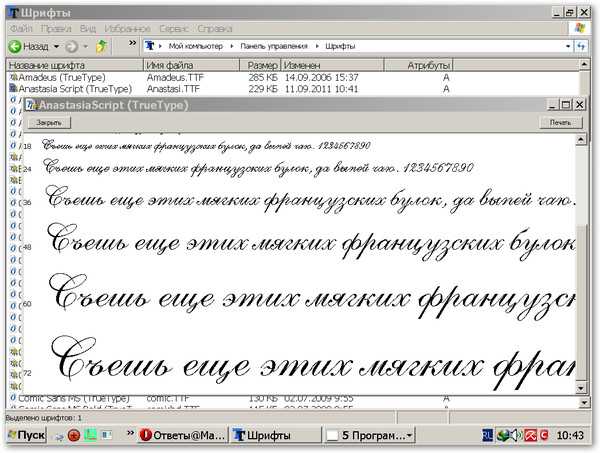 Отличным решением этой проблемы будет печать лекций на тетрадных листах в клетку. Итак, подробная инструкция о том, как распечатать на тетрадном листе рукописным шрифтом.
Отличным решением этой проблемы будет печать лекций на тетрадных листах в клетку. Итак, подробная инструкция о том, как распечатать на тетрадном листе рукописным шрифтом.
Как распечатать лекции в тетрадь
Вначале о том, что нам понадобится:
- компьютер;
- Microsoft Word как минимум 2007 года — программа для работы с текстом;
- принтер — желательно струйный, еще лучше если он будет цветной, в этом случае текст будет выглядеть совсем натурально. Подойдет и черно-белый, можно будет сослаться на то, что текст написан черной гелевой ручкой;
- чистая тетрадь — для извлечения из нее листов, на которых будем печатать;
- канцелярский или любой другой нож — разрезать листы перед печатью;
- узкий скотч — склеивать листы после печати.
Создаем новый файл Microsoft word, устанавливаем в нем пользовательские размеры страницы Макет > Размер > Другие размеры бумаги:
В открывшемся окне нужно установить следующие размеры. Это размеры стандартного (не двойного) тетрадного листа:
Это размеры стандартного (не двойного) тетрадного листа:
Ширина: 16,5 см
Высота: 20,5 см
Настроим поля:
Верхнее: 0,5 см – отступ от верхнего края зависит от того, как сверху на листе напечатана первая клетка. Если она целая, то 0,5 см будет то, что нужно. Если обрезана, нужно измерить часть обрезанной клетки линейкой и прибавить к этому значению 0,5 см. Именно такого размера установить верхнее поле, чтобы текст при печати располагался строго по клеткам.
Внутри: 2,5 см
Снаружи: 0,8 см
Также нужно выбрать пункт «Зеркальные поля», чтобы страницы печатались правильно, так как с одной стороны страницы поля слева, а с другой справа:
Теперь, чтобы видеть, как текст будет располагаться в клетках тетради, нужно добавить сетку. Сетка не печатается и нужна только для удобства. Перейдите на вкладку Макет > Выровнять > Параметры сетки:
В открывшемся окне нужно установить шаг сетки 0,5 см и отметить пункт «Отображать линии сетки на экране»:
Должна появиться сетка.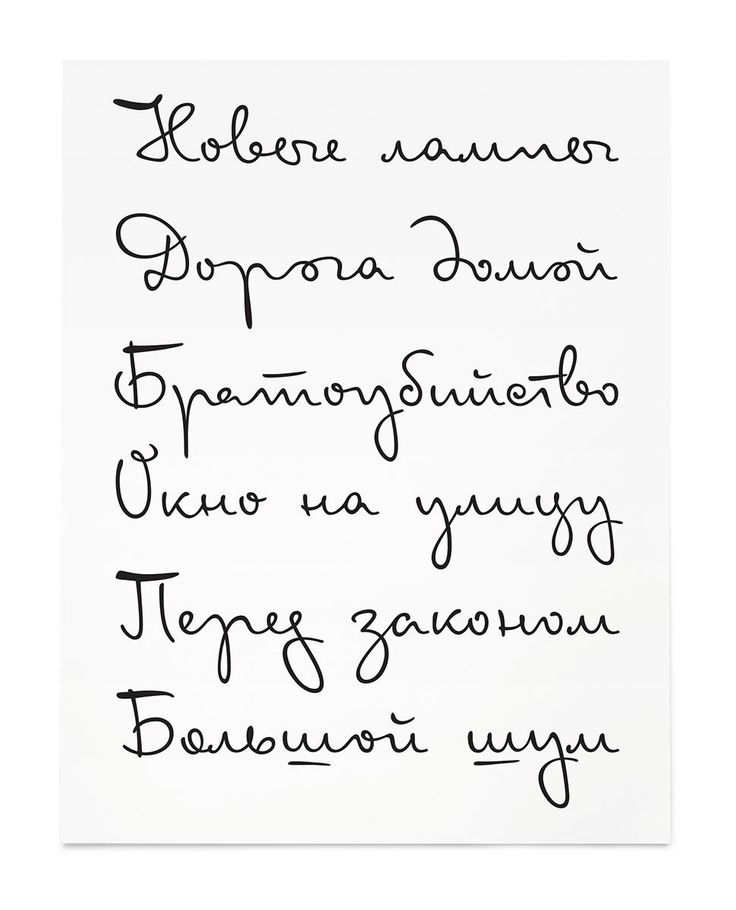
Вставим нужный текст. Пока он выглядит совсем не так, как должен, однако все еще впереди. Чтобы лекция приняла вид лекции, написанной от руки, нужно использовать рукописный шрифт. Это может быть любой рукописный шрифт на ваше усмотрение, в данном примере используется шрифт Eskal.
Подготовка текста для печати на тетрадном листе
Теперь нужно отформатировать текст так, чтобы он был расположен ровно по клеткам.
Шрифт: Eskal. Скачать его можно здесь. Прочтите, если не знаете: как установить новый шрифт.
Размер шрифта: 16
Междустрочный интервал: устанавливается вручную. Перейдите на вкладку Главная > Междустрочный интервал > Другие варианты междустрочных интервалов:
В открывшемся окне установите междустрочный интервал «Точно», значение 14,2 пт:
Теперь значительно лучше.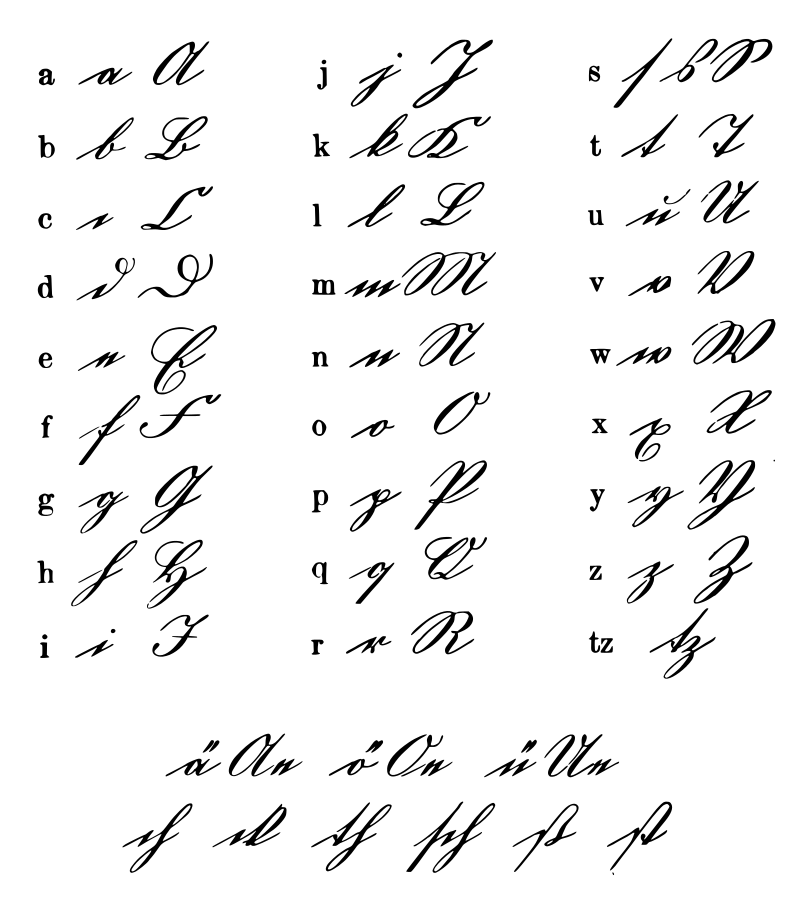 Удалите интервал после абзаца, чтобы строки не выходили за пределы клеток:
Удалите интервал после абзаца, чтобы строки не выходили за пределы клеток:
Выделите текст, установите выравнивание по ширине:
Включите автоматический перенос слов:
Если вы все сделали правильно, текст будет выглядеть так:
Идеально! Все готово для печати.
Теперь нужно извлечь листы из тетради и распечатать на них текст. В зависимости от того, какой у вас принтер, может быть 2 варианта печати.
1 – на струйном принтере можно печатать на двойных листах. Лист нужно плотно свернуть пополам и печатать на каждой его стороне, каждый раз правильно его сворачивая. Этот способ более сложный, нужно следить за порядком страниц, так как левая сторона листа находится в начале тетради, а правая в конце. Осторожно! Принтер может «зажевать» двойной лист. Поэтому если не хочется рисковать или если вы боитесь перепутать листы, то лучше их разрезать пополам, а потом склеить скотчем.
2 – на лазерном принтере листы нужно обязательно разрезать пополам, после чего распечатать текст, склеить листы скотчем и вставить в тетрадь.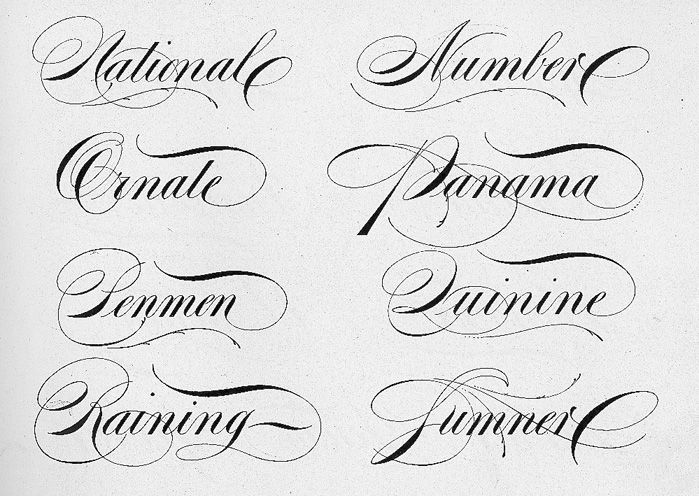 Не используйте в лазерном принтере листы, на которых уже наклеен скотч. При печати он расплавится и повредит принтер.
Не используйте в лазерном принтере листы, на которых уже наклеен скотч. При печати он расплавится и повредит принтер.
Полученный результат:
Пример текста, распечатанного по данной инструкции. Увеличение по клику.
Надеюсь, вы получили исчерпывающий ответ на вопрос «как распечатать на тетрадном листе рукописным шрифтом» и у вас не возникнет с этим никаких трудностей. Если возникли какие-либо вопросы, задавайте их в комментариях.
Теги:Microsoft Word, Печать
Предыдущая статья Следующая статья
20 лучших рукописных шрифтов в Word 2023
Создание идеальной письменной презентации, письма, открытки или даже рекламы требует большего, чем содержание, которое вы хотите передать. Это требует, чтобы вы выбрали самый идеальный шрифт для представления ваших идей или информации.
- Лучшие рукописные шрифты в Word
- 1. Сего Сценарий
- 2. Приштина
- 3.

- 4. Почерк Люсиды
- 5. Мистраль
- 6. Брэдли Хэнд ITC
- 7. Рука
- 8. Кристен ИТК
- 9. Монотипия Корсива
- 10. Без чернил
- 11. Эдвардианский сценарий
- 12. Сценарий Кунстлера
- 13. Магнето
- 14. Темпус Санс ITC
- 15. Владимир Сценарий
- 16. Дворцовый сценарий МТ
- 17. Сценарий фристайла
- 18. Сего Принт
- 19. Скрипт MT Жирный
- 20. Люцида Каллиграфия
- Заворачивать
Иногда создаваемые вами документы лучше представлены рукописным шрифтом, а не шрифтами, которые выглядят статично или созданы компьютером. Вот тут-то и появляются рукописные шрифты в Word.
Вот тут-то и появляются рукописные шрифты в Word.
Рукописные шрифты, как правило, придают вашему документу ощущение человека. Они также делают документ уникальным для вас или вашей организации.
Хорошей новостью является то, что эти шрифты доступны в текстовом процессоре вашего компьютера, и поэтому вы можете получить к ним доступ и использовать их по своему усмотрению.
Ниже мы составили исчерпывающий список некоторых из лучших рукописных шрифтов в Word.
Взгляните.
Читайте также : Лучшие шрифты для подписи в Word
Лучшие шрифты для рукописного ввода в Word с в Ворде. Обычно он считается гладким и элегантным, поэтому он может хорошо работать для разных целей.
Это означает, что вы можете использовать его, чтобы создать простое произведение искусства или написать несколько добрых слов своим друзьям или семье. В то же время вы можете использовать шрифт для адресации официальных электронных писем деловым партнерам или клиентам.
Несмотря на то, что это курсивный шрифт, он не обладает всеми недостатками, присущими таким шрифтам. Например, он не очень кудрявый или изменчивый, что позволяет легко использовать его в любых условиях.
Имейте в виду, что некоторые курсивные шрифты обычно имеют линии, которые выступают из неудобных мест и могут затруднить чтение текста. Шрифт также относительно больше, чем у большинства в категории курсивов, и это облегчает чтение.
Шрифт Segoe Script можно использовать бесплатно.
2. PristinaPristina — еще один отличный рукописный шрифт, который вы можете найти в Word. Он не похож на большинство курсивных шрифтов, но выглядит довольно привлекательно.
Одна из вещей, которая выделяет его, это то, что каждая из его букв имеет отличительную характеристику. Случайный взгляд на этот шрифт создаст впечатление, что вы читаете буквы или слова, нацарапанные жирным пером.
Именно эта характеристика делает его популярным выбором для людей, которые хотят написать официальное письмо или электронное письмо, но затем придать ему традиционный почерк. Большинство букв в этом шрифте имеют разные уровни жирности, и это создает впечатление, что кто-то пишет, применяя разные уровни давления при каждом штрихе.
Большинство букв в этом шрифте имеют разные уровни жирности, и это создает впечатление, что кто-то пишет, применяя разные уровни давления при каждом штрихе.
Еще одна впечатляющая особенность этого шрифта заключается в том, что он поддерживает более 69 различных языков, что делает его доступным для людей разных национальностей. Вам будет приятно узнать, что вы можете изменить размер шрифта при работе в MS Word.
Вы даже можете изменить цвет, если хотите, чтобы ваш текст выделялся. Шрифт также доступен для бесплатного использования.
3. French Script MTЭто исключительный шрифт для тех, кто хочет создать впечатление почерка. Шрифт имеет все характеристики скорописи. Это означает, что каждая буква содержит линии или кривые, которые ведут непосредственно к следующей.
Шрифт имеет большое количество завитков, что придает ему сходство с человеческим. Однако не многие люди могут на самом деле писать тексты таким образом. И это одна из причин, почему ему удалось стать популярным.
Многие люди используют этот шрифт для написания официальных документов или писем. Однако его размер по умолчанию почти всегда меньше, чем у большинства распространенных альтернатив.
Возможно, вы захотите изменить размер, если хотите, чтобы людям было легче читать, особенно если вы смешиваете его с другими шрифтами в документе. Как следует из названия, французский сценарий MT представляет собой воспроизведение типа почерка, который использовался во французских сценариях девятнадцатого века.
Шрифт содержит более 150 жирных и изогнутых символов, а также до 191 глифа. Это может быть идеальный шрифт для использования при разработке логотипов, открыток, школьных отчетов и даже официальных документов.
4. Lucida Handwriting Lucida Handwriting — еще один исключительный шрифт, который вы можете использовать. Это полукурсивный шрифт, что означает, что в нем нет завитков и взмахов, которые часто мешают людям читать или писать.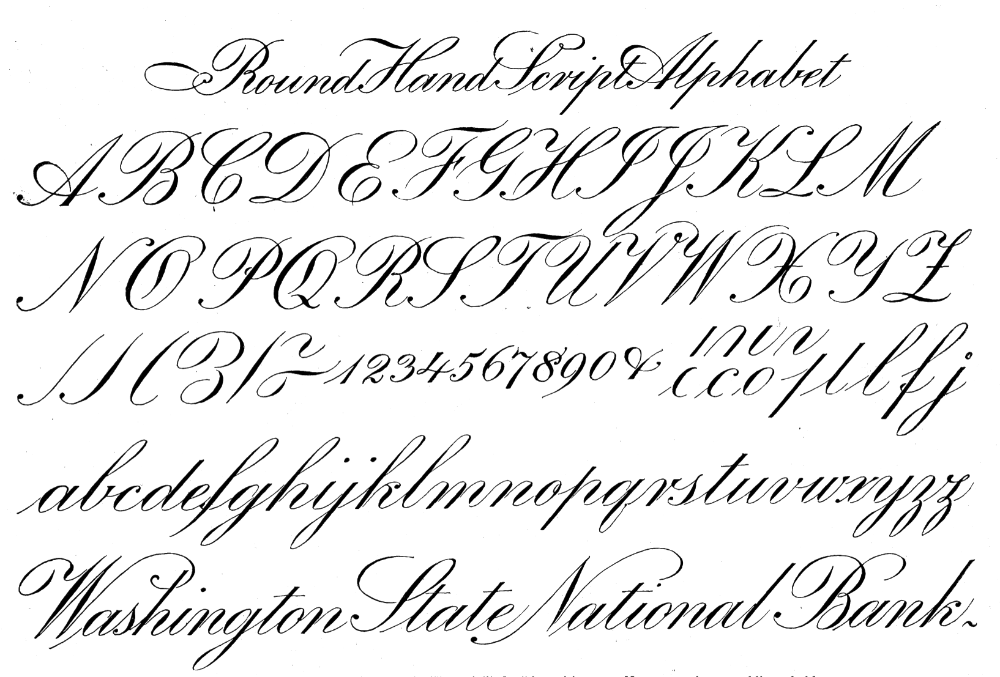
Опять же, многие люди используют этот шрифт, когда хотят создать впечатление, будто документ написан вручную, а не на компьютере или машине. Он идеально подходит для создания как официальных, так и неофициальных документов, включая письма, открытки и электронные письма.
Немного отличается от шрифта Pristina, поскольку не имеет разных уровней жирности или точек нажатия. Вместо этого он включает только прямые линии без различных размеров штрихов или оттисков.
Это довольно простой выбор, поэтому его можно использовать для создания различных документов. Он доступен для бесплатного использования.
Проверить : Лучшие шрифты Google
5. MistralСледующий в этом списке лучших рукописных шрифтов в Word — Mistral. Он уникален, потому что почти создается впечатление, что человек, писавший его, торопился.
Но это не делает его менее идеальным как для формального, так и для неформального письма. Он по-прежнему может работать с такими документами, как отчеты, электронные письма и письма друзьям или семье.
Он по-прежнему может работать с такими документами, как отчеты, электронные письма и письма друзьям или семье.
В большинстве случаев этот шрифт считается устаревшим, как и French Script MT. Шрифт был разработан Роджером Экскоффоном и выпущен в 1953.
Стоит отметить, что штрих в этом конкретном шрифте имеет неформальную графичность, из-за чего иногда может показаться, что он написан кистью и тушью.
Исследуйте : Лучшие альтернативы Transfonter
6. Bradley Hand ITCЕще один рукописный шрифт, который вы можете использовать в своем MS Word, — шрифт Bradley Hand ITC. Он был разработан британским дизайнером по имени Ричард Брэдли и с годами стал одним из самых популярных вариантов рукописного ввода.
Это уникальный шрифт, потому что он доступен с различными размерами кисти и жирностью, поэтому вы можете легко использовать его в различных настройках. Он имеет тенденцию включать тонкие и толстые линии, поэтому вы можете почти проследить мазки кисти, если вы достаточно наблюдательны.
Случайный взгляд на шрифт создает расслабляющий ритм, который может произвести сильное впечатление при чтении длинного документа. Шрифт обычно используется для написания религиозных документов, но также может работать в других неофициальных или официальных документах.
Лучшая часть этого шрифта заключается в том, что он уменьшает или устраняет ощущение статичности компьютерного или машинного письма и добавляет человеческое прикосновение.
7. The HandThe Hand — это альтернативный рукописный шрифт, который вы можете попробовать. По сравнению с Bradley Hand, этот конкретный шрифт выглядит намного тоньше или уже.
Тем не менее, он по-прежнему предлагает вам способ создавать документы или письма, не создавая впечатления, что они созданы компьютером. Шрифт был разработан Fanny Coulez и Julien Saurin во Франции.
В отличие от других шрифтов, которые, кажется, перебарщивают с дизайном, The Hand создан для обеспечения баланса между элементами, которые требуются писателям. Это означает, что шрифт легко писать и читать, но он также сохраняет некоторые элементы красоты, что делает его приятным конечным продуктом.
Это означает, что шрифт легко писать и читать, но он также сохраняет некоторые элементы красоты, что делает его приятным конечным продуктом.
Вы можете изменить тип шрифта, выбрав определенный элемент. Например, The Hand Light выглядит так, будто имеет выцветший цвет, в то время как The Hand ExtraBlack всплывает и может быть отчетливо виден.
Независимо от того, какой шрифт вы выберете, вы можете быть уверены, что этот шрифт сделает ваш текст уникальным и приятным для чтения.
Check Out : Лучшие альтернативы Fontello
8. Kristen ITCСледующий рукописный шрифт, который вы можете использовать в MS Word, — это Kristen ITC. Этот конкретный вариант является случайным шрифтом и, следовательно, не может быть идеальным выбором для формального письма.
Он был разработан Джорджем Райаном, вдохновленным меню одного ресторана в Массачусетсе. Случайный взгляд на шрифт показывает асимметричную структуру, которая является одной из причин, по которой он редко используется в формальном письме.
На самом деле, некоторые сравнивают его с почерком ребенка. Тем не менее, он придает освежающий вид неформальному письму, поскольку он совсем не похож на созданный компьютером шрифт.
Этот шрифт был разработан для гуманизации письма, а не для того, чтобы он казался совершенным. Стоит отметить, что большинство людей не имеют идеального почерка.
Некоторые люди набрасывают буквы не по размеру, а другие вообще не выравнивают. Шрифт Kristen ITC стремится уловить это несовершенство и сделать его увлекательным способом написания таких вещей, как поздравительные открытки и меню ресторана.
Check Out : Веб-безопасные шрифты для использования с CSS
9. Monotype CorsivaСледующий рукописный шрифт, который вы можете найти в MS Word, — это Monotype Corsiva. Он был разработан Патрисией Сондерс и выпущен в 1991 году.
Это курсивный шрифт, и это немного отличает его от некоторых вариантов в этом списке.
Это один из самых красивых шрифтов, который только можно найти, поэтому многие люди предпочитают использовать его при написании стихов или песен.
Поскольку он не слишком прост и не слишком замысловат, вы можете использовать его в официальных и неформальных письмах. Он также имеет засечки по краям букв, что выделяет его среди прочих.
Его также можно использовать для оформления красивых приглашений и рекламы, поскольку он привлекает читателей.
10. Ink FreeInk Free — еще один рукописный шрифт, на который стоит обратить внимание. Он был разработан и выпущен Стивом Маттесоном. Шрифт имеет тонкий внешний вид, что делает его элегантным и освежающим.
Некоторым даже кажется, что это немного неряшливо. Но это потому, что он предназначен для создания реалистичного впечатления о чем-то, написанном человеческой рукой.
Он часто используется для неформального письма, потому что те, кто его использует, хотят создать впечатление, что они пишут естественно и без спешки.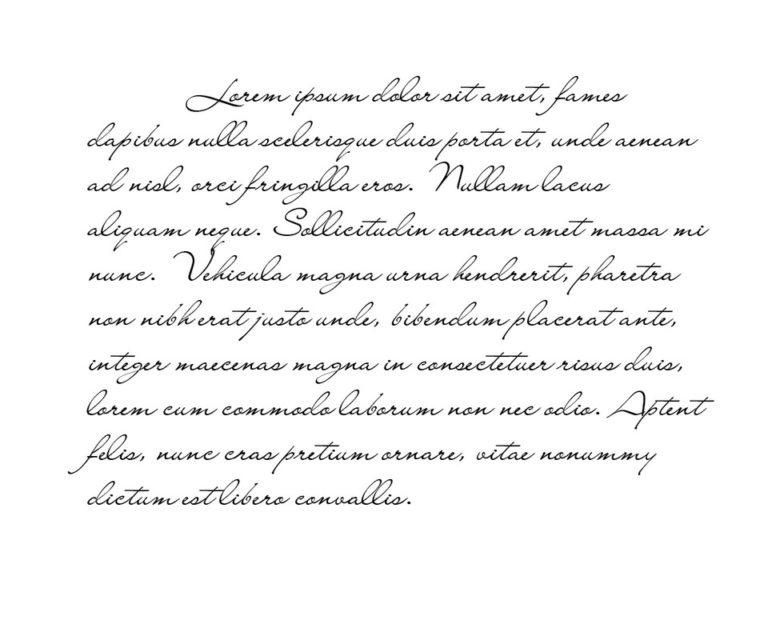 Если вы ищете что-то простое, но красивое, это может быть лучшим вариантом для вас.
Если вы ищете что-то простое, но красивое, это может быть лучшим вариантом для вас.
Читайте также : Лучшие альтернативы IconFinder
11. Edwardian ScriptEdwardian Script — привлекательный рукописный шрифт, который можно использовать при работе в MS Word. Он был разработан Эдвардом Бенгиатом в 1994 году.
Идея разработки этого шрифта возникла, когда дизайнер наблюдал за внешним видом букв, сделанных стальной ручкой. Ручку можно как толкать, так и тянуть, чтобы создать желаемое впечатление.
Процесс толкания и вытягивания пера приводил к различному контрасту штрихов из-за различных уровней прилагаемого давления. Как следствие, процесс разработки этого шрифта был непростым.
Однако дизайнер рисовал и перерисовывал буквы, пока, наконец, у него не получилось. Сегодня Edwardian Script доступен в виде обычного и полужирного шрифта в зависимости от того, для чего вы хотите его использовать.
Конечно, он обеспечивает баланс между формальными и неформальными категориями шрифтов, что означает, что вы можете использовать его для создания любовного письма или даже юридического документа.
Исследовать : Лучшие альтернативы Flaticon
12. Kunstler ScriptKunstler Script — еще один красивый рукописный шрифт, который можно использовать для создания различных типов документов. Он считается официальным шрифтом, и это означает, что вы можете использовать его для создания официальных документов, таких как отчеты, контракты и письма.
Вы также можете использовать этот шрифт, чтобы добавить нотку классности и веселья своему письму. Его основной вес был разработан еще в 1902 году, но претерпел различные обновления, чтобы добавить еще больше веса на ваш выбор.
Шрифт родом из Германии, где он впервые получил название Künstlerschreibschrift. Это немецкая фраза, которая переводится как почерк художников.
Шрифт доступен для бесплатного использования в MS Word.
13. Магнето Шрифт Magneto также является отличным рукописным шрифтом, к которому вы можете обратиться, если хотите придать своим документам элегантность и человечность.
Он был разработан Лесли Карбагой, вдохновленной хромированными буквами, которые в прошлом были популярны на дверях холодильников и багажниках автомобилей.
Этот шрифт имеет три варианта надписей, что дает вам возможность попробовать каждый из них, прежде чем выбрать наиболее привлекательный для вас. Шрифт может быть хорошим вариантом, когда вы пишете приглашения или открытки.
Это также может быть исключительным выбором, когда вы создаете любовное письмо или стихотворение. Его смелый дизайн делает его привлекательным выбором для захвата заголовков или заголовков.
14. Tempus Sans ITCTempus Sans ITC был разработан Филом Гримшоу. В своем объяснении того, как он придумал этот шрифт, он отметил, что многие каллиграфы мечтают о написании идеальных латинских букв.
Стремясь осуществить свою мечту, он начал рисовать буквы перьевой ручкой. Однако его холст был дешевой пористой бумагой, из-за которой чернила вытекали.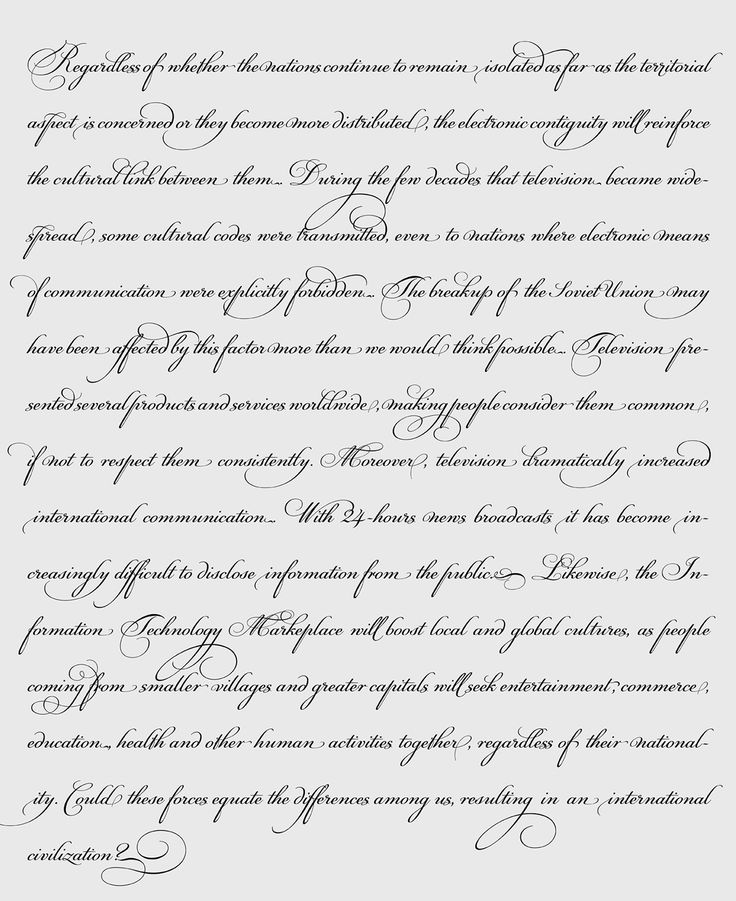
В результате родился шрифт Tempus Sans ITC. Случайный взгляд на шрифт показывает неровные края или неровный вид.
Но именно так появляются многие рукописные письма с использованием перьевых ручек и бумаги. В большинстве случаев истинный характер этого шрифта проявляется, когда он установлен на больший размер, а не на меньший.
Поэтому, если вы ищете красивый рукописный шрифт в MS Word, рассмотрите возможность изменения настройки шрифта на Tempus Sans ITC.
15. Vladimir ScriptШрифт Vladimir Script был разработан Андричем Владимиром в 1995 году. Это один из самых красивых и изящных шрифтов, которые вы найдете в этом списке.
Он выделяется тем, что имеет плавные буквы, которые почти лирически и непринужденно развиваются. Это может быть идеальным выбором для написания приглашений, открыток, стихов и песен.
Буквы в этом шрифте имеют крутой наклон, что делает их похожими на тексты, написанные на вывесках универмагов в прошлом. Заглавные буквы и цифры шрифта можно считать неформальными, поэтому шрифт редко используется при оформлении официальных документов.
Заглавные буквы и цифры шрифта можно считать неформальными, поэтому шрифт редко используется при оформлении официальных документов.
Если вам нужен рукописный шрифт, который излучает женственность или кажется читателям элегантным и утонченным, это должно быть вашим решением.
16. Palace Script MTPalace Script MT может быть еще одним вариантом для создания документов с человеческим прикосновением. Он может быть идеальным для создания таких вещей, как листовки, письма, открытки и официальные презентации или документы.
Этот шрифт представляет собой вариант английского письма на медной пластине, который был популярен в первые годы двадцатого века. Он характеризуется крутым уклоном и цветовой вариацией, создающей впечатление гравировки букв.
При использовании этого шрифта в документах MS Word убедитесь, что вы установили для него больший размер. Это связано с тем, что некоторые из его букв по умолчанию довольно маленькие и могут отображаться нечетко.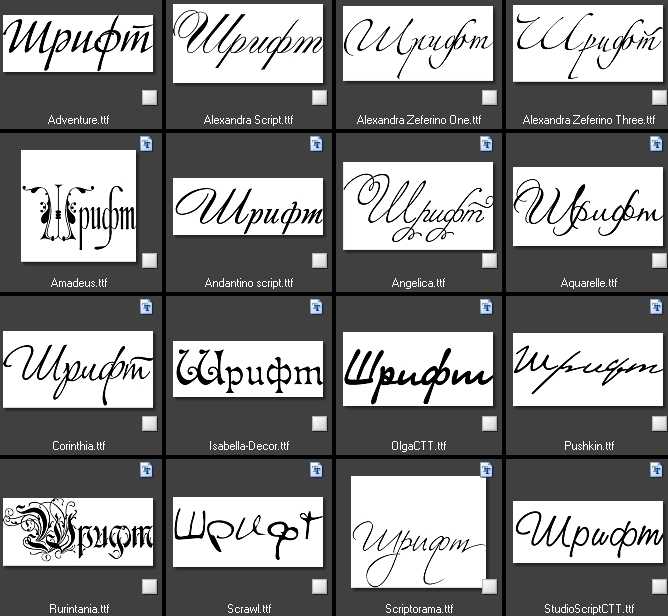
Он также выглядит более элегантно, если свести к минимуму использование заглавных букв.
17. Freestyle ScriptШрифт Freestyle Script — еще один вариант, на который стоит обратить внимание. Это неформальный дисплейный шрифт, поэтому он может не работать для официальных документов.
Однако, если вы хотите создавать письма своим близким или писать интересные приглашения, возможно, вам подойдет этот шрифт. Он был разработан в 1969 году Колином Бригналлом.
За прошедшие годы он претерпел некоторые обновления, его полужирная версия была разработана и выпущена в 1986 году. Одна из лучших особенностей этого конкретного шрифта заключается в том, что он поддерживает до 78 различных языков.
Это означает, что люди из разных стран мира могут использовать его с относительной легкостью.
18. Segoe Print Следующим в этом списке лучших рукописных шрифтов в Word является Segoe Print. Он немного отличается от Segoe Script, потому что в нем нет букв, которые соединяются друг с другом.
Он немного отличается от Segoe Script, потому что в нем нет букв, которые соединяются друг с другом.
Это одна из причин, почему он выделяется как реалистичный рукописный шрифт. Имейте в виду, что большинство людей, которые пишут ручкой и бумагой, с трудом связывают свои буквы.
Вместо этого они пишут каждую букву отдельно. Если, конечно, они не врачи. Поскольку буквы в этом шрифте простые и понятные, любой может легко прочитать любой документ, в котором используется этот шрифт.
Если вы ищете шрифт, который не содержит слишком много курсивных элементов и кажется достаточно простым, чтобы его могли читать и понимать люди всех возрастов, Segoe Print должен быть одним из ваших лучших вариантов.
19. Script MT BoldСледующий рукописный шрифт, который можно использовать в Word, — Script MT Bold. Он отличается от других в этом списке тем, что имеет тенденцию выделяться благодаря своему тяжелому внешнему виду.
Шрифт был вдохновлен произведениями двадцатого века из Германии, в которых часто использовались полужирные буквы.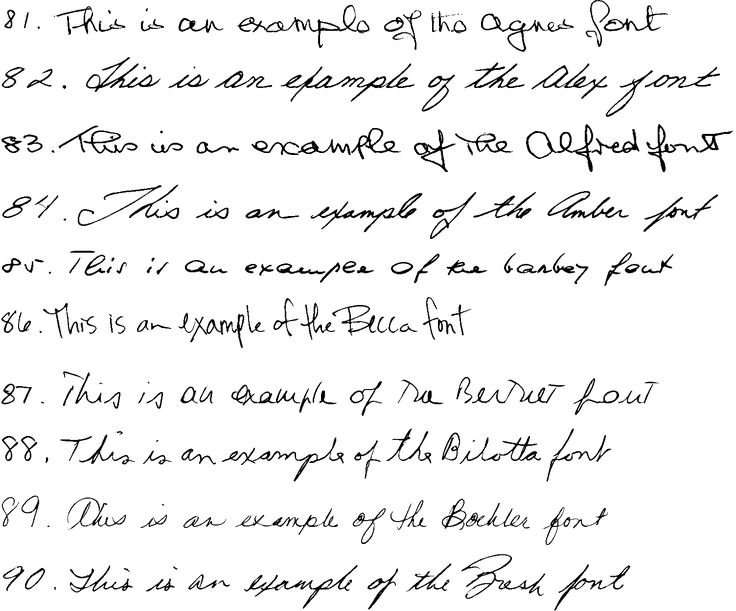 Из-за тяжелого внешнего вида этот шрифт не является идеальным выбором для формального письма.
Из-за тяжелого внешнего вида этот шрифт не является идеальным выбором для формального письма.
Вместо этого, это может быть отличный шрифт для использования, когда вы хотите создать заголовок или заголовок.
20. Lucida CalligraphyНе в последнюю очередь это Lucida Calligraphy. Этот шрифт был разработан Чарльзом Бигелоу и Крисом Холмсом. В отличие от курсивных шрифтов, которые сложно писать или читать, этот конкретный шрифт довольно легко воспроизвести и прочитать.
Это может быть идеальный шрифт для таких вещей, как объявления, приглашения, поздравления, плакаты и плакаты. Вы также можете использовать шрифт для создания заголовков и заголовков или подзаголовков в документе.
Резюме
Рукописные шрифты придают вашим документам нотку классности, а также освежают чтение. Кроме того, существует большое разнообразие этих шрифтов, подходящих как для официальных, так и для неформальных письменных нужд.
Например, если вам нужен рукописный шрифт для школьной или рабочей презентации, вы можете выбрать Segoe Print или Lucida Handwriting.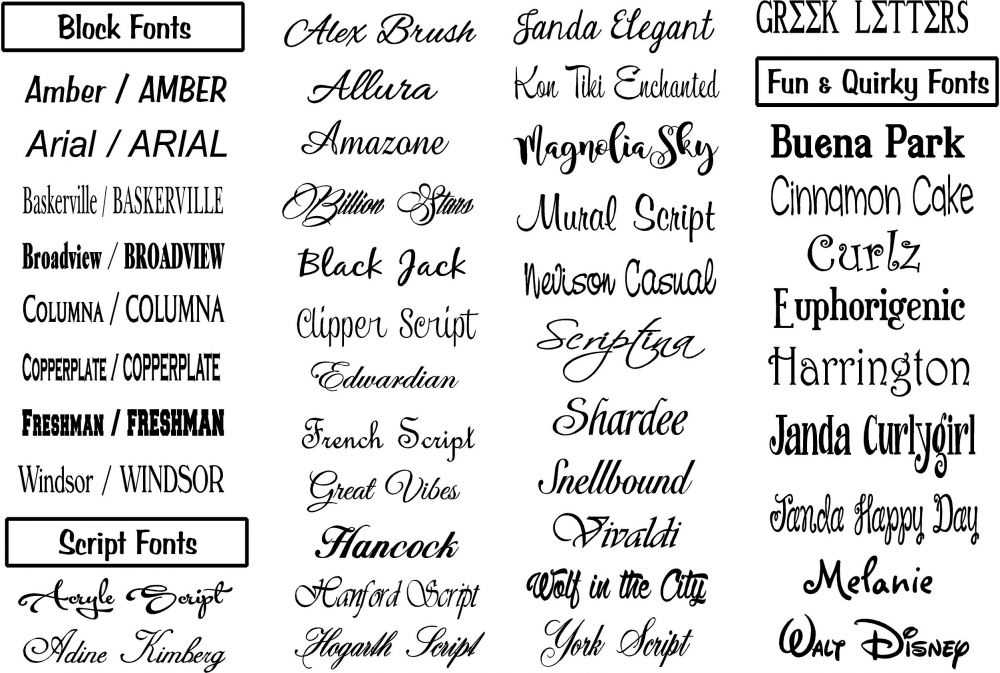
С другой стороны, если вы хотите создавать неофициальные документы, такие как приглашения или рекламные объявления, вы можете выбрать рукописные шрифты, такие как Vladimir Script или Segoe Script.
Более 100 рукописных бесплатных шрифтов
Один из вопросов, который мне задают чаще всего: «Какой шрифт вы используете?» И обычно его спрашивают, когда я использовал рукописный шрифт. Это потому, что рукописные шрифты действительно выделяются из толпы шрифтов.
Многие из вас застряли с компьютерными шрифтами по умолчанию. Таким образом, вы получаете курсы электронного обучения, в которых используются одни и те же знакомые шрифты. Когда вам нужен менее формальный шрифт, вы как бы застряли с комическим без, а мы все знаем, как сильно люди любят комический без.
Конечно, у вас есть возможность приобрести дополнительные шрифты. Но пакеты шрифтов могут стоить дорого; и многие из так называемых «бесплатных» шрифтов доступны только для некоммерческого использования.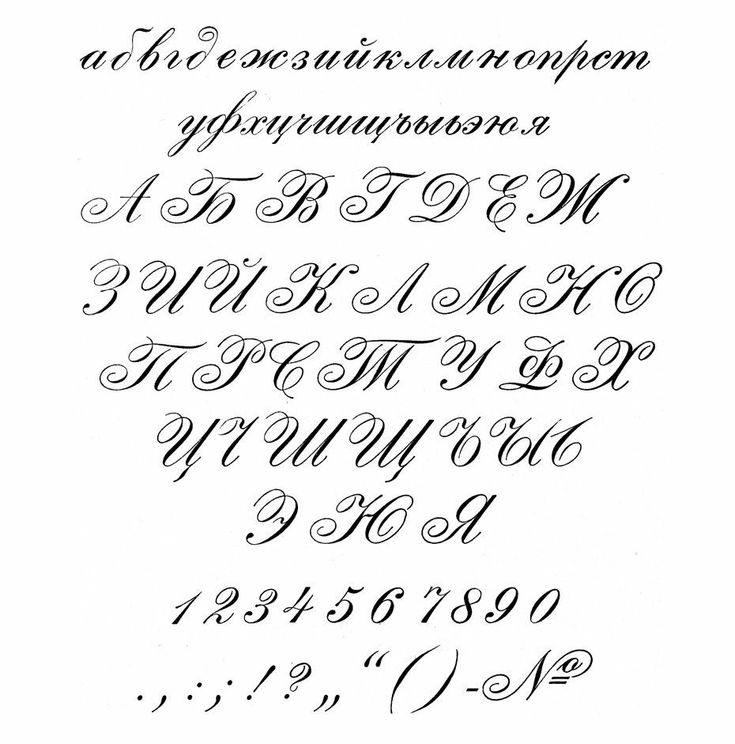 Это означает, что вы либо покупаете их, либо не можете ими пользоваться.
Это означает, что вы либо покупаете их, либо не можете ими пользоваться.
Лично я считаю, что бесплатно означает бесплатно, без кучи легальной тарабарщины мелким шрифтом. Итак, что я делаю сегодня, так это даю вам 100% бесплатных рукописных шрифтов класса А, созданных мной… и моей семьей. Используйте их по своему усмотрению.
Создание собственных рукописных шрифтов
- YourFonts: $9,95 за пользовательские шрифты
Нажмите здесь, чтобы скачать рукописные бесплатные шрифты.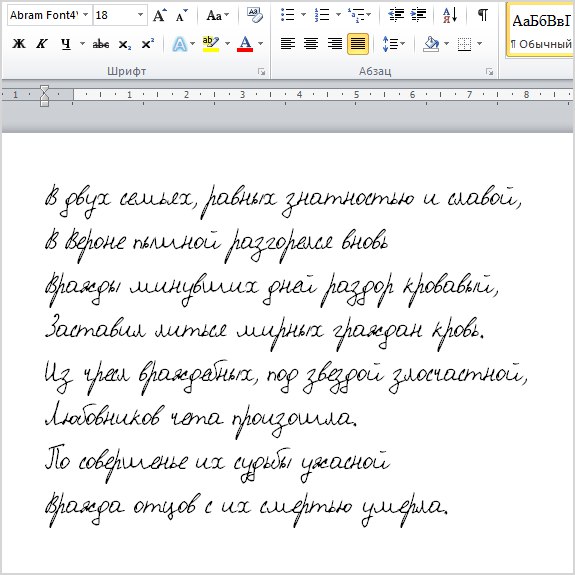
Ссылки на другие «бесплатные» шрифты.
Вам необходимо ознакомиться с лицензионным соглашением для некоторых шрифтов, потому что многие из них кажутся бесплатными только для личного некоммерческого использования.
- Более 70 очень полезных рукописных шрифтов и вдохновляющие примеры: также есть полезная информация о шрифтах. Вот где я получил веб-сайт бариста.
- 50 бесплатных рукописных шрифтов для веб-дизайнеров и художников по логотипам: ссылка предоставлена Мэтью Бибби.
- 40 страниц рукописных шрифтов. Много бесплатных шрифтов. Обязательно прочитайте лицензионное соглашение.
Мероприятия
- 3-4 мая (Лондон) : Learning Technologies. Подойдите к будке и поздоровайтесь.
- 21-24 мая (Сан-Диего) : ATD ICE . Приходите посетить стенд.
- 1 июня (Йоханнесбург) : 2023 Learning Indaba Conference .
 Проведение основной презентации и послеобеденного семинара по электронному обучению. Вы также можете зарегистрироваться для виртуального участия в заседаниях конференции. Зарегистрируйтесь здесь.
Проведение основной презентации и послеобеденного семинара по электронному обучению. Вы также можете зарегистрироваться для виртуального участия в заседаниях конференции. Зарегистрируйтесь здесь. - 2 июня (Йоханнесбург) : Выдвижная презентация пользователей . Общайтесь с другими пользователями и узнавайте всевозможные советы и рекомендации. Узнайте больше здесь.
- 6 июня (Кейптаун) : Выдвижная презентация пользователей . Общайтесь с другими пользователями и узнавайте всевозможные советы и рекомендации. Узнайте больше здесь.
- Каждый день . Посетите еженедельные обучающие веб-семинары, чтобы узнать больше о Rise, Storyline и учебном дизайне.
Бесплатные ресурсы для электронного обучения
Хотите узнать больше? Ознакомьтесь с этими статьями и бесплатными ресурсами в сообществе. Оставить комментарий
|

